Инсталиране на драйвери за Xerox Prasher 3121
Мултифункционалният печат, както и всяко друго устройство, свързано към компютъра, изисква инсталирането на драйвера. И това съвсем не е важно, модерно устройство или нещо вече много старо, като например Xerox Prasher 3121.
съдържание
Инсталиране на драйвери за MFP Xerox Prasher 3121
Има няколко начина за инсталиране на специален софтуер за този MFP. Най-добре е да разберете всеки, защото потребителят има избор.
Метод 1: Официален уебсайт
Въпреки факта, че официалният сайт - това не е единственият ресурс, в който можете да намерите необходимите драйвери, все още трябва да започнете с него.
- В центъра на прозореца намираме низа за търсене. За да напишете изцяло името на принтера не е необходимо, само "Phaser 3121" е достатъчно. Веднага ще има предложение да се отвори лична страница с оборудване. Използваме това, като кликнете върху името на модела.
- Тук виждаме много информация за МФП. За да намерите в момента това, от което се нуждаем, кликнете върху "Драйвери и файлове за изтегляне" .
- След това изберете операционната система. Важно е, че за Windows 7 и всички следващи драйвери просто няма такъв - остарял модел на принтер. Повече късмет собственици, например, XP.
- За да изтеглите драйвера, трябва само да кликнете върху името му.
- Целият архив от файлове, които ще бъдат извлечени, се изтегля на компютъра. След като тази процедура приключи, стартирайте инсталацията, като стартирате EXE файла.
- Въпреки че сайтът на компанията е изцяло на английски език, "Инсталационният магьосник" все още ни предлага избор на език за по-нататъшна работа. Изберете "руски" и кликнете върху "OK" .
- След това пред нас се появява приветстващ прозорец. Прескочим го, като натиснете "Напред" .
- Директното инсталиране започва веднага след това. Процесът не изисква намесата ни, остава да чакаме до края.
- Когато приключите, просто кликнете върху "Завършване" .
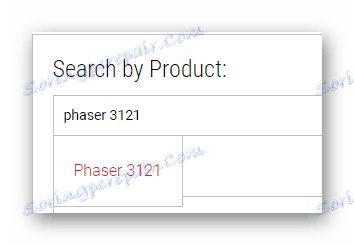
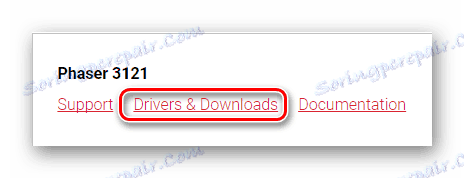
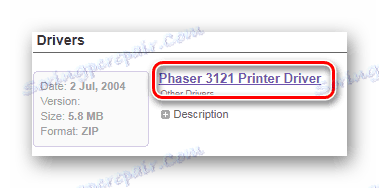

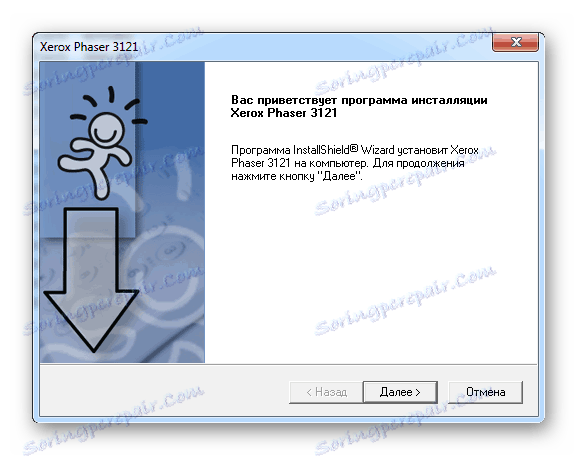
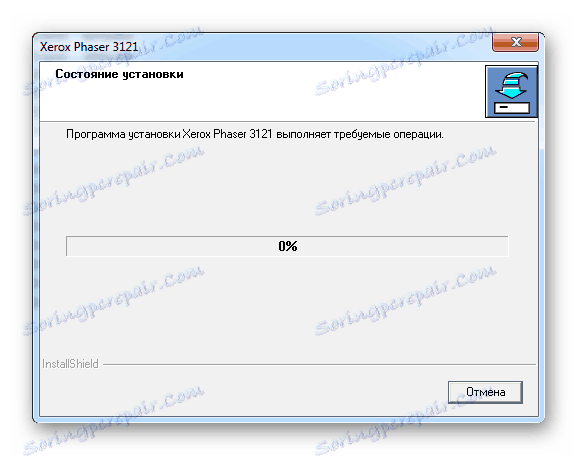
Това завършва анализа на първия метод.
Метод 2: Програми на трети страни
По-удобният начин за инсталиране на драйвера може да обслужва програми на трети страни, които в интернет не са толкова, колкото са достатъчни, за да създадат конкуренция. Най-често това е автоматизиран процес на сканиране на операционната система с последваща инсталация на софтуер. С други думи, потребителят трябва само да изтегли такова приложение и ще направи всичко сам. За да се запознаете по-добре с представителите на такъв софтуер, препоръчително е да прочетете статията на нашия уебсайт.
Прочетете повече: Коя програма да инсталирате драйверите за избор

Важно е да се отбележи, че лидерът сред всички програми на този сегмент е Помощник на водача , Това е софтуерът, който ще намери драйвера за устройството и ще го направи, най-вероятно дори ако имате Windows 7, да не говорим за по-ранните версии на операционната система. В допълнение, напълно прозрачен интерфейс няма да ви позволи да се изгубите в различни функции. Но е по-добре да се запознаете с инструкциите.
- Ако програмата вече е била изтеглена на компютъра, остава да го стартирате. Веднага след това натиснете "Приемам и инсталирам" , заобикаляйки четенето на лицензионното споразумение.
- След това започва най-автоматичното сканиране. Не е нужно да правим никакви усилия, програмата ще направи всичко по себе си.
- В резултат на това получавате пълен списък с проблемни места в компютъра, които изискват отговор.
- Обаче ние се интересуваме само от определено устройство, така че трябва да обърнем внимание на това. Най-лесният начин е да използвате низа за търсене. Този метод ви позволява да намерите оборудване в целия този голям списък и ще трябва само да кликнете върху "Инсталиране" .
- След като приключите работата, трябва да рестартирате компютъра.
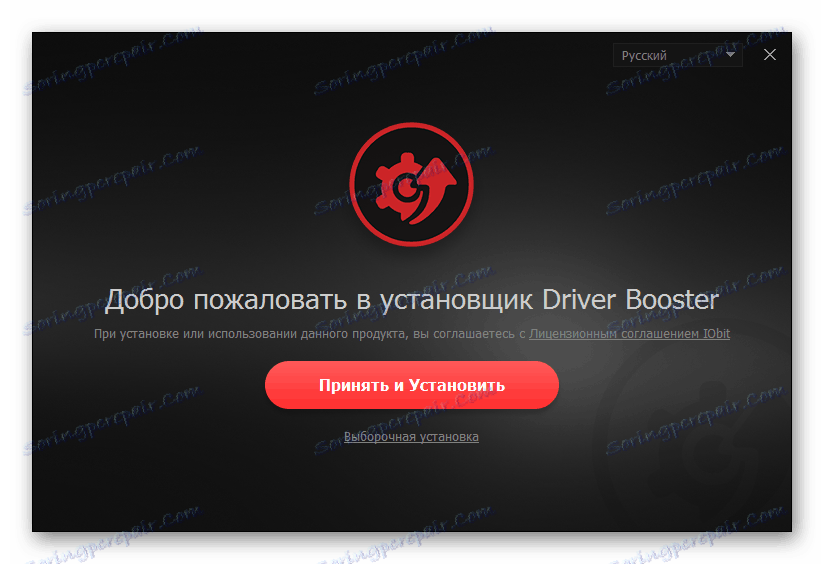

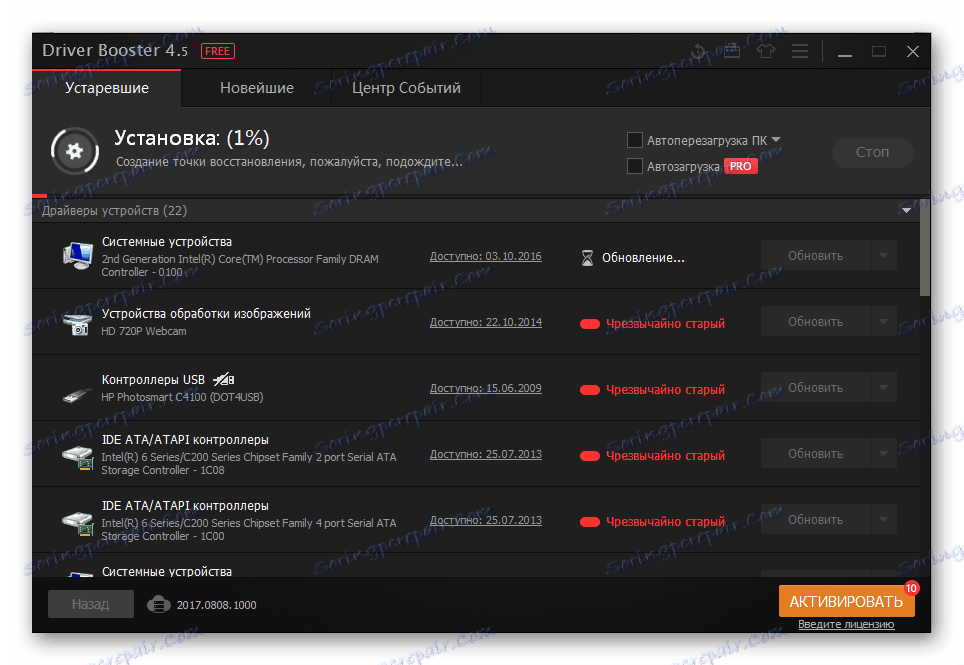
Метод 3: Идент. № на устройството
Всяко оборудване има свой собствен номер. Това е напълно оправдано, защото операционната система трябва по някакъв начин да определи свързаното устройство. За нас това е отлична възможност за намиране на специален софтуер, без да се прибягва до инсталирането на програми или комунални услуги. Трябва само да знаете текущия идентификационен номер за MFP Xerox Prasher 3121:
WSDPRINTXEROX_HWID_GPD1
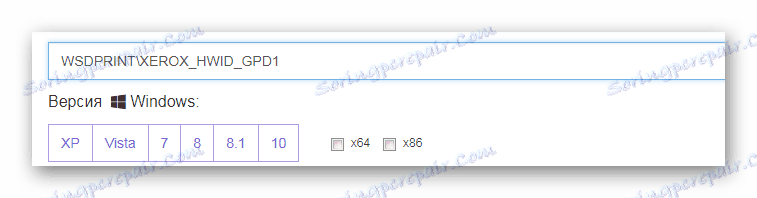
По-нататъшната работа няма да бъде много трудна. Въпреки това, по-добре е да се обърне внимание на статията от нашия уебсайт, където е възможно най-подробно, как да инсталирате драйвера чрез уникален номер на устройство.
Прочетете повече: Използвайте идентификационния номер на устройството, за да намерите драйвера
Метод 4: Стандартни инструменти за Windows
Изглежда фантастично, но можете да го направите без да посещавате сайтове, да изтегляте различни програми и помощни програми. Понякога просто трябва да се обърнете към стандартните инструменти на операционната система Windows и да намерите там драйвери за почти всеки принтер. Да се справим по този начин по-близо.
- Първо трябва да отворите "Device Manager" . Има много различни начини, но е по-удобно да направите това чрез "Старт" .
- След това трябва да намерите секцията "Устройства и принтери" . Ние отиваме там.
- В прозореца, който се показва, изберете бутона "Инсталиране на принтера" .
- След това започнете да добавяте MFP, като кликнете върху " Добавяне на локален принтер" .
- Портът трябва да бъде оставен от този, който е предложен по подразбиране.
- След това, от предлагания списък, изберете принтера, от който се интересуваме.
- Остава само да изберете име.
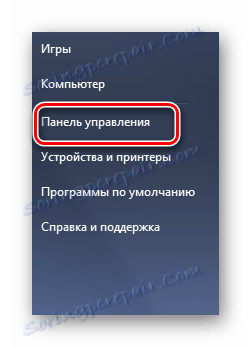
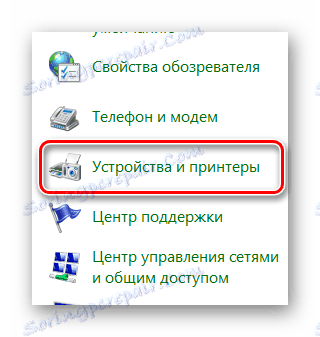
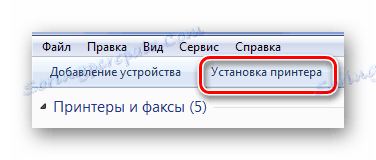


Не всеки шофьор може да бъде намерен по този начин. По-специално за Windows 7, този метод не е подходящ.
До края на статията имаме подробни 4 начина за инсталиране на драйвери за MFP Xerox Prasher 3121.